Correction d'erreur Javascript Discord
L'"Erreur Javascript" qui se produit dans le programme Discord, que les utilisateurs de Windows utilisent souvent, devient gênante en empêchant le programme d'entrer. Si vous rencontrez une telle erreur, cet article vous guidera.
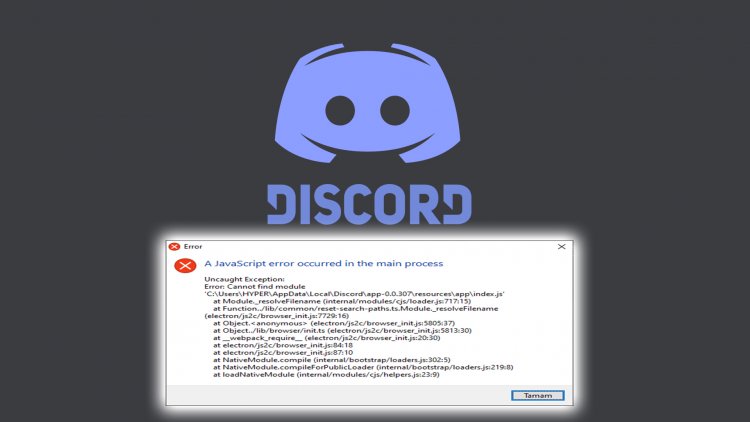
Le problème "Une erreur Javascript s'est produite dans le processus principal" auquel sont confrontés les utilisateurs de Discord empêche de nombreux joueurs et utilisateurs d'accéder au programme, limitant ainsi leur connexion. Bien que le programme discord soit utilisé dans le monde entier, de nombreuses erreurs peuvent se produire. Ces différentes erreurs peuvent être causées par nous, ou par le serveur. Cependant, l'erreur que nous rencontrons dans le titre est considérée comme une erreur causée par nous. Trouvons ensemble la solution à cette erreur.
Pourquoi est-ce que je reçois une erreur Javascript Discord ?

Si vous rencontrez une erreur comme celle ci-dessus et que vous ne savez pas exactement comment résoudre cette erreur, nous essaierons de résoudre l'erreur en vous expliquant pourquoi vous avez une telle erreur.
Permettez-moi de clarifier pour vous en regardant l'image ci-dessus. Cette sortie d'erreur nous indique que les modules de fonction qu'il essaie d'atteindre ne fonctionnent pas et ne peuvent pas atteindre une telle fonction. Après tout, de tels programmes fonctionnent avec un module et des fonctions. S'il ne peut pas reconnaître les fonctions et ne peut pas se connecter au serveur distant et le renvoyer, il nous renverra une sortie d'erreur et n'ouvrira en aucun cas le programme. Les programmes antivirus sont l'une des principales raisons pour lesquelles nous rencontrons de tels problèmes. Vous pouvez éviter de tels problèmes en vérifiant les programmes antivirus.
Comment résoudre l'erreur Javascript Discord ?
Tout d'abord, afin de résoudre complètement cette erreur, nous devons supprimer complètement l'application Discord et effectuer un nouveau téléchargement sur son site Web. Afin de supprimer complètement l'application Discord, nous pouvons effectuer une suppression automatique à l'aide du programme Advanced Uninstaller PRO.
- Télécharger Advanced Uninstaller Pro (Mot de passe Rar : 123) Commençons notre processus en téléchargeant le programme.
- Tout d'abord, fermez notre programme Discord et ouvrez notre programme Advanced Uninstaller Pro et cliquez sur le menu Désinstaller les programmes à droite. (Si le programme antivirus est installé sur votre ordinateur, désactivez-le ou supprimez-le complètement.)

- Tapez discord dans la barre de recherche sur le côté droit de l'écran et sélectionnez le programme discord sur la gauche, puis appuyez sur le bouton Désinstaller.

- Effectuons le processus de suppression et d'analyse en cliquant sur le bouton Oui sur l'écran d'avertissement qui s'affiche. (Ce processus peut durer quelques minutes.)

- Assurez-vous que tous les fichiers sont sélectionnés sur l'écran qui apparaît et appuyez sur le bouton Suivant. (Ce processus peut durer quelques minutes.)

- Une fois le processus de désinstallation terminé, effectuons une nouvelle installation en accédant au site Discord. Cliquez pour accéder au site Discord
- Après avoir terminé le processus d'installation de Discord, nous pouvons ouvrir notre programme Discord en redémarrant notre ordinateur.




![Come risolvere l'errore [400] del server YouTube?](https://www.hatauzmani.com/uploads/images/202403/image_380x226_65f1745c66570.jpg)




















